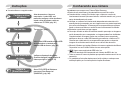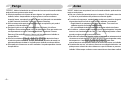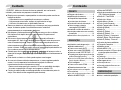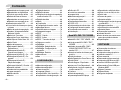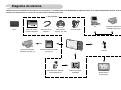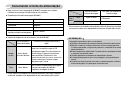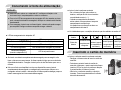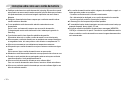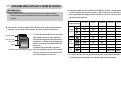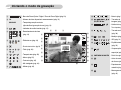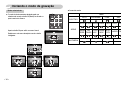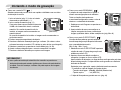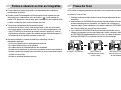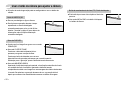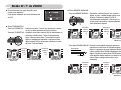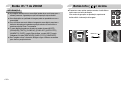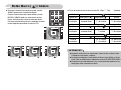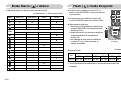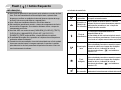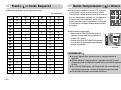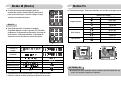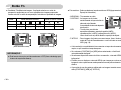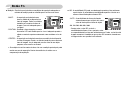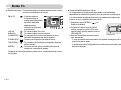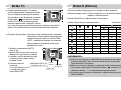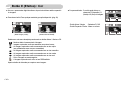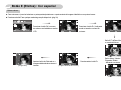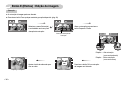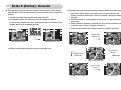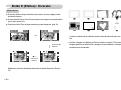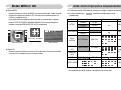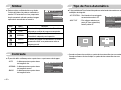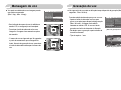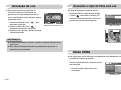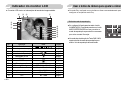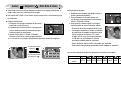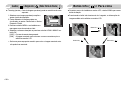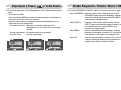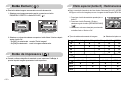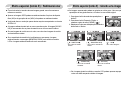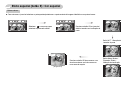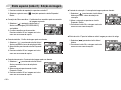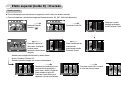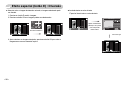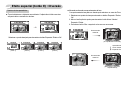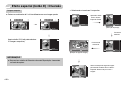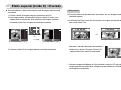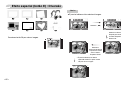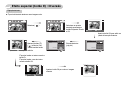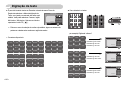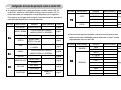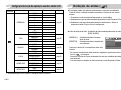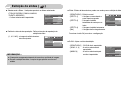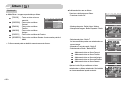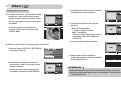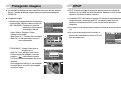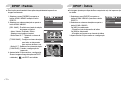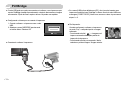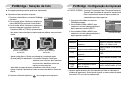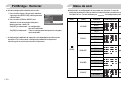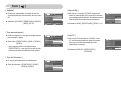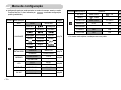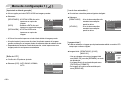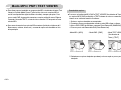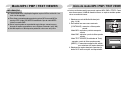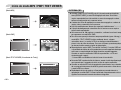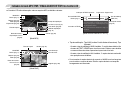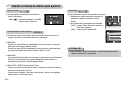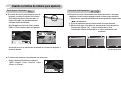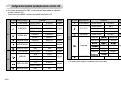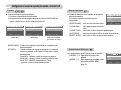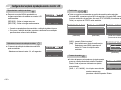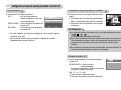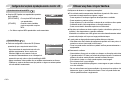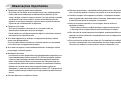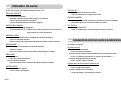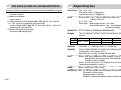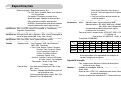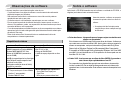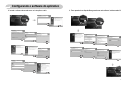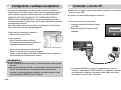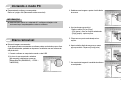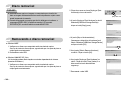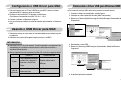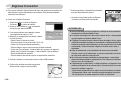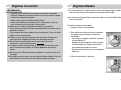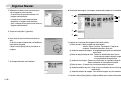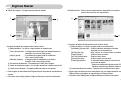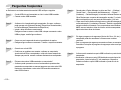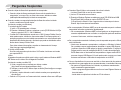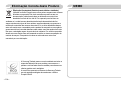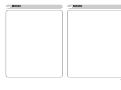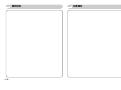Agradecemos por comprar uma câmera Samsung.
Este manual mostrará como usar a câmera, incluindo captura e download de
imagens, e o uso de aplicativos de software.
Leia com atenção este manual antes de usar a nova câmera.
Manual do usuário
PORTUGUÊS

ң1ң
Instruções Conhecendo sua câmera
Agradecemos por comprar uma Câmera Digital Samsung.
ƃ Antes de usar esta câmera, leia atentamente o manual do usuário.
ƃ Quando solicitar o serviço Pós-Venda, traga a câmera e o motivo do
funcionamento incorreto (tais como baterias, cartão de memória, etc.) para o
centro de atendimento pós-venda.
ƃ Verifique se a câmera está funcionando adequadamente antes de usá-la
quando planeja (por exemplo, em uma viagem ou em um evento importante)
para evitar uma decepção. A Samsung não se responsabiliza por qualquer
perda ou danos que venham a resultar do mau funcionamento da câmera.
ƃ Mantenha o manual em um lugar seguro.
ƃ Caso seja utilizado um leitor de cartão de memória para copiar as imagens no
cartão de memória para o computador, as imagens podem ficar danificadas.
Quando transferir as imagens tiradas com a câmera para o computador,
certifique-se de usar o cabo USB fornecido para conectar a câmera ao PC.
Observe que o fabricante não se responsabiliza por perdas ou danos de
imagens no cartão de memória devido ao uso de um leitor de cartão.
Ҭ Microsoft, Windows e o logotipo Windows são marcas registradas da Microsoft
Corporation Inc. nos Estados Unidos e/ou em outros países.
Ҭ é uma marca registada de SRS Labs, Inc.
WOW HD tecnologia está incorporada sob a licença de SRS Labs, Inc.
Ҭ
Todas as marcas e nomes de produtos que aparecem neste manual são marcas
comerciais.
Ҭ Os conteúdos e ilustrações deste manual estão sujeitos a mudanças sem
notificação prévia para a atualização das funções da câmera.
ƈ Use esta câmera na seguinte ordem
Configure o driver
da câmera
Tire uma foto
Insira o cabo USB
Verifique o
[Disco Removível]
Antes de conectar a câmera ao
computador, via cabo USB, será
necessário configurar o driver da câmera.
Instale o driver da câmera contido no
software em CD-ROM. (pág. 101)
Tire uma foto. (pág. 17)
Insira o cabo USB fornecido na porta USB
do computador e no terminal para
conexão USB da câmera. (pág. 104)
Verifique a alimentação
da câmera
Verifique a alimentação da câmera.
Se estiver desligada, aperte o botão da
câmera para ligá-la. (pág. 14, 22)
Abra o EXPLORER do Windows e
procure por Disco Removível
(SAMSUNG). (pág. 105)
HD

ң2ң
Perigo
"AVISO", indica riscos em potencial, em nao havendo cuidados, pode resultar em
morte ou serios danos.
ƈ Não use o flash muito perto de pessoas ou animais. O flash pode causar danos
à visão se for posicionado muito próximo aos olhos de alguém.
ƈ Por motivos de segurança, mantenha este produto e os acessórios longe do
alcance de crianças ou animais para prevenir acidentes, por exemplo:
ҮEngolir baterias ou pequenos acessórios da câmera. Caso ocorra um
acidente, consulte um médico imediatamente.
ҮHá a possibilidade de lesão proveniente das partes móveis da câmera.
ƈ As baterias e a câmera podem esquentar com o uso prolongado e isto poderá
causar o mau funcionamento da câmera. Caso isto aconteça, deixe a câmera
parada por alguns minutos para que ela esfrie.
ƈ Não deixe esta câmera em lugares sujeitos a temperaturas extremamente altas,
tais como um veículo fechado, luz direta do sol ou lugares de grandes variações
de temperatura. A exposição a temperaturas extremas pode afetar
contrariamente os componentes internos da câmera e provocar um incêndio.
ƈ Quando estiver em uso, não cubra a câmera ou o carregador de bateria. Isto
pode provocar acúmulo de calor e deformar o corpo da câmera ou provocar
incêndio. Utilize sempre a câmera e seus acessórios em áreas bem-ventiladas.
"PERIGO", indica a iminencia de uma situacao de risco,em nao havendo cuidados,
pode resultar em morte ou serios danos.
ƈ Não tente modificar esta câmera de forma alguma. Isso poderá resultar em
incêndio, lesões, choque elétrico ou danos graves a você e sua câmera.
Inspeção interna, manutenção e reparos devem ser feitos pelo seu revendedor
ou pelo Centro de Assistência Técnica de Câmeras Samsung.
ƈ Não use este produto perto de gases inflamáveis ou explosivos, pois poderá
aumentar o risco de explosão.
ƈ Se algum líquido ou um objeto estranho entrar na câmera, não utilize-a.
Desligue a câmera e desconecte a fonte de alimentação. Entre em contato com
seu representante ou com o Centro de Assistência Técnica de Câmeras
Samsung. Não continue a usar a câmera, pois isto pode causar incêndio ou
choque elétrico.
ƈ Não insira ou deixe cair objetos metálicos ou inflamáveis dentro da câmera
através dos pontos de acesso, ou seja, pela entrada do cartão de memória e
pelo compartimento de bateria. Isto pode causar incêndio ou choque elétrico.
ƈ Não opere esta câmera com as mãos molhadas. Isto pode apresentar risco de
choque elétrico.
Aviso

ң3ң
Cuidado Conteúdo
"CUIDADO", indica uma situacao de risco em potencial, em nao havendo
cuidados, pode resultar em pequenos e medios danos.
ƈ Baterias com vazamento, superaquecidas ou estouradas podem resultar em
incêndio ou lesões.
ҮUtilize baterias com a especificação correta para a câmera.
ҮNão provoque curto circuito, aqueça ou jogue baterias no fogo.
ҮNão insira as baterias com as polaridades reversas.
ƈ Remova as baterias se não planeja usar a câmera por um longo período de
tempo. As baterias podem vazar eletrólito corrosivo e danificar
permanentemente os componentes da câmera.
ƈ Não dispare o flash enquanto estiver em contato com as mãos ou objetos.
Não toque no flash depois de usá-lo continuamente. Ele pode causar
queimaduras.
ƈ Não mova a câmera enquanto estiver ligada, caso esteja utilizando o
recarregador AC. Após o uso, desligue sempre a câmera antes de remover o
cabo da tomada da parede. Depois, certifique-se de que quaisquer fios ou
cabos conectores para outros dispositivos estejam desconectados antes de
mover a câmera. A falha em cumprir com esta recomendação pode danificar os
fios ou cabos e causar fogo ou choque elétrico.
ƈ Cuidado para não tocar na lente e onde está a cobertura da lente para evitar a
obtenção de imagens não nítidas e possivelmente causar mal funcionamento da
câmera.
ƈ Evite obstruir as lentes ou o flash quando capturar uma imagem.
ƈ Ao usar esta câmera sob baixas temperaturas, os casos seguintes poderão
ocorrer. Isso não representa funcionamento impróprio da câmera e
normalmente não ocorre à temperatura normal.
- Demora mais tempo para ligar o monitor LCD e a cor pode diferir do objeto.
- Ao mudar a composição, irá surgir uma imagem no monitor LCD.
ƈ Cartões de crédito podem ser desmagnetizados se forem deixados perto do
estojo. Evitar deixar cartões magnéticos perto do estojo.
PRONTO
ƃDiagrama do sistemaōōōōōō5
ƃIdentificação de recursos ōōōō6
ƈLâmpada do temporizador ōōō8
ƈLuz de status da câmera ōōōō8
ƃ
Conectando à fonte de alimentação
ō9
ƈComo carregar a bateria
recarregável (SLB-0837) ōōō10
ƃInserindo o cartão de memória ō11
ƃInstruções sobre como usar o cartão
de memória ōōōōōōōōō12
ƃ
Quando utilizar a câmera pela primeira vez
ō14
ƃIniciando o modo de gravação ō15
ƈ
Modos selecionáveis
ōōōōō16
ƈComo usar o modo AUTOōōō17
ƈ
Como usar o modo PROGRAMA
ō17
ƈ
Como usar o modo CLIPE DE FILME
ō17
ƈ
Fazendo pausa durante a gravação do clipe
de filme (Gravação Sucessiva)
ōōō18
ƈ
Como usar o modo ASR (Advanced Shake Reduction -
Redução Avançada de Movimento)
ōōōō18
ƈFoto Inteligente ōōōōōōō19
ƈComo usar o modo CENAōōō19
ƈReconhecimento da face ōōō20
ƃ
Pontos a observar ao tirar as fotografias
ō20
ƃTrava de foco ōōōōōōōō21
ƃ
Usar o botão da câmera para ajustar a câmera
ō22
ƈBotão ALIMENTAÇÃO ōōōō22
ƈBotao de DISPARO ōōōōō22
ƈBotão de reconhecimento da face
(FR) / Botão de bloqueio ōōō22
ƈBotão W / T de ZOOM ōōōō23
ƈBotão Info / Acima ōōōōōō24
ƈBotão Macro / Abaixo ōōōōō25
ƈFlash / botão Esquerdo ōōōō26
ƈBotão Temporizador / Direitoōō28
ƈBotão M (Modo) ōōōōōōō29
ƈBotão Fn ōōōōōōōōōō29
ƈBotão E (Efeitos)ōōōōōōō33
ƈBotão E (Efeitos) : Cor ōōōō34
ƈ
Botão E (Efeitos) : Cor especial
ō35
ƈ
Botão E (Efeitos) : Edição de imagem
ō36
ƈBotão E (Efeitos) : Diversão ōō37
ƈQuadros de foco predefinidos ō37
ƈFotografia Composta ōōōōō38
ƈMoldura de foto ōōōōōōō40
ƈBotão MENU / OK ōōōōōō41
ƃUsando o monitor LCD para ajustar
as configurações da câmera ōō41
ƈNitidez ōōōōōōōōōōō42
ƈContraste ōōōōōōōōōō42
ƈTipo de Foco Automático ōōō42
ƈMensagem de voz ōōōōōō43
ƈGravação de vozōōōōōōō43
ƈ
Gravando o clipe de filme sem voz
ō44
ƈModo CENA ōōōōōōōō44
ƃIniciar o modo de reproduçãoōō45
GRAVAÇÃO
REPRODUÇÃO

ң4ң
Conteúdo
ƈ
Reproduzindo uma imagem parada
ō45
ƈ
Reproduzindo um clipe de filme
ō45
ƈ
Função de captura do clipe de filme
ō46
ƈRecorte de filme na câmera ōō46
ƈ
Reproduzindo uma voz gravada
ō47
ƈ
Reproduzir uma mensagem de voz
ō47
ƃIndicador do monitor LCD ōōō48
ƃUsar o botão da câmera para ajustar
a câmera ōōōōōōōōōō48
ƈBotão de modo de reprodução ō48
ƈQuadros / Alargamento Botão /
Botão de Volume ōōōōōō49
ƈBotão Info / Para cima ōōōō50
ƈ
Reprodução e Pausa / botão Abaixo
ō51
ƈ
Botão Esquerdo / Direito / Menu / OK
ō51
ƈBotão Excluir ōōōōōōōō52
ƈBotão de impressora ōōōōō52
ƈ
Efeito especial (botão E) :
Redimensionar
ōōōōōōōō52
ƈEfeito especial (botão E) :
Girando uma imagemōōōōō53
ƈEfeito especial (botão E) : Cor ō54
ƈEfeito especial (botão E) : Cor
especial ōōōōōōōōōō54
ƈEfeito especial (botão E) :
Edição de imagem ōōōōōō56
ƈ
Efeito especial (botão E) : Diversão
ō57
ƈDesenho animado ōōōōōō57
ƈQuadros de foco predefinidos ō59
ƈImagem composta ōōōōōō60
ƈMoldura de foto ōōōōōōō61
ƈAdesivo ōōōōōōōōōō62
ƈDigitação de texto ōōōōōō63
ƃDigitação de texto ōōōōōō64
ƃ
Configuração da função de reprodução
usando o monitor LCD
ōōōōō65
ƃExibição de slides ōōōōōō66
ƃÁlbum ōōōōōōōōōōō68
ƈVisualização ōōōōōōōō68
ƈConfiguração da contra-senha ō69
ƃMensagem de voz ōōōōōō70
ƃExcluindo todas as imagens ōō70
ƃProtegendo imagens ōōōōō71
ƃDPOF ōōōōōōōōōōō71
ƃDPOF : Padrãoōōōōōōōō72
ƃDPOF : Índice ōōōōōōōō72
ƃDPOF : Tamanho da cópiaōōō73
ƃCópia para o cartão ōōōōōō73
ƃPictBridge ōōōōōōōōōō74
ƃPictBridge : Seleção de foto ōō75
ƃPictBridge : Configuração de
impressão ōōōōōōōōōō75
ƃPictBridge : Reiniciar ōōōōō76
ƃMenu de som ōōōōōōōō76
ƃSom ōōōōōōōōōōōō77
ƃMenu de configuraçãoōōōōō78
ƃMenu de configuração 1 ōōōō79
ƈNome de arquivoōōōōōōō79
ƈLanguage (Idioma) ōōōōōō79
ƈ
Configurando Dia / Hora / tipo de Data
ō79
ƈImprimindo a data de gravaçãoō80
ƈBrilho do LCD ōōōōōōōō80
ƈLuz do foco automático ōōōō80
ƈImagem inicial ōōōōōōōō80
ƃMenu de configuração 2 ōōōō81
ƈVisualização rápidaōōōōōō81
ƈDesligamento automático ōōō81
ƈECON. LCDōōōōōōōōō81
ƈ
Selecionando tipo de saída de vídeo
ō82
ƈConfiguração da contra-senha ō83
ƈFormatando uma memória ōō83
ƈInicialização ōōōōōōōōō83
ƃ
Modo MP3 / PMP / TEXT VIEWER
ō84
ƃInício do modo MP3 / PMP / TEXT
VIEWER ōōōōōōōōōō85
ƃIndicador do modo MP3 / PMP /
VISUALIZADOR DE TEXTO no
monitor LCD ōōōōōōōōō87
ƃUsando os botões da câmera para
ajustá-laōōōōōōōōōōō88
ƈBotão de volumeōōōōōōō88
ƈ
Botão Reprodução e Pausa/ Buscar
ō88
ƈBotão Excluir ōōōōōōōō88
ƈBotão Segurar / Equalizador ōō89
ƈbotao para "Lista Reproducao" ō89
ƃ
Configurando a função de reprodução
usando o monitor LCD
ōōōōōō90
ƈContinua ōōōōōōōōōō91
ƈModo de reprodução ōōōōō91
ƈApresentação de MP3 player ō91
ƈ
Reproduzindo a exibição de slides
ō92
ƈ
Definindo o intervalo da exibição de slides
ō92
ƈExcluir tudo ōōōōōōōōō92
ƈProcura de quadro ōōōōōō92
ƈAjuste de exibição ōōōōōō93
ƈConfigurando a função de gravação
no modo MP3 ōōōōōōōō93
ƈRolagem automática ōōōōō93
ƈ
Ajuste de música de fundo MP3
ō94
ƈAjuste de idioma ōōōōōōō94
ƃObservações importantes ōōō94
ƃIndicador de aviso ōōōōōō96
ƃAntes de entrar em contato com o
centro de assistência técnica ōō96
ƃEspecificações ōōōōōōōō98
ƃObservações de softwareōōō101
ƃSobre o software ōōōōōō101
ƃ
Configurando o software do aplicativo
ō102
ƃIniciando o modo PCōōōōō104
ƃDisco removível ōōōōōōō105
ƃRemovendo o disco removívelō106
ƃ
Configurando o USB Driver para MAC
ō107
ƃ
Usando o USB Driver para MAC
ō107
ƃRemovendo o Driver USB para
Windows 98SE ōōōōōōō107
ƃDigimax Converterōōōōōō108
ƃDigimax Master ōōōōōōō109
ƃPerguntas freqüentes ōōōō112
SOFTWARE
Modo MP3 / PMP / TEXT VIEWER
CONFIGURAÇÃO

ң5ң
Diagrama do sistema
Verifique se possui o conteúdo correto antes de usar este produto. O conteúdo pode variar dependendo da região de vendas. Para adquirir equipamento opcional, entre em
contato com o representante ou o centro de assistência técnica Samsung mais perto.
Manual do usuário,
Garantia do produto
Bolsa
Cartão de memória SD / MMC
(veja pág. 12)
Impressora compatível
com DPOF (veja pág. 71)
Adaptador de CA (SAC-45) /
Cabo USB (SUC-C2)
Bateria recarregável
(SLB-0837)
Impressora compatível com
PictBridge (veja a pág. 74)
PC
Monitor externo
(veja a pág. 82)
< Itens incluídos >
Correia da câmera
fotográfica
CD de software
(veja pág. 101~102)
Fones de ouvido
Cabo AV

ң6ң
Identificação de recursos
Frente e parte superior
Botão de bloqueio / Reconhecimento da face (FR)
Botão do obturador
Botão de alimentação
Alto-falante
Lâmpada AF / Temporizador
Microfone
Lente
Flash

ң7ң
Traseira
Identificação de recursos
Touch pad de 9 botões
(Botão inteligente)
Correia da câmera fotográfica
Zoom W (Miniatura) / Zoom T (Zoom digital) / Botão de volume
Luz de status da câmera
Monitor LCD
Tomada dos fones de ouvido

ң8ң
ƈ Lâmpada do temporizador
ƈ Luz de status da câmera
Lateral / Inferior
Alavanca de bloqueio da bateria
Compartimento da
bateria
Tampa do compartimento
de bateria
Status Descrição
A luz acende e apaga quando a câmera está pronta
para tirar uma foto.
A luz pisca enquanto os dados da imagem estão sendo salvos
e desliga quando a câmera está pronta para tirar uma foto.
A luz é ligada (a luz será desligada após o
reconhecimento da câmera)
A luz é desligada (o monitor LCD é desligado)
A luz acende
A luz pisca
A luz acende (a câmera foca o objeto)
A luz pisca (a câmera não foca o objeto)
Soquete do tripé Portas AV / USB
Identificação de recursos
Entrada do cartão de memória
Quando o cabo USB é
inserido em um computador
Após tirar uma foto
Ligada
Transmitindo dados
com um computador
Quando o cabo USB é
inserido na impressora
Quando a impressora
está imprimindo
Quando o foco
automático é ativado
Ícone Status Descrição
Durante 8 segundos, a luz pisca rapidamente em
intervalos de 1 segundo.
Durante 2 segundos, a luz pisca rapidamente em
intervalos de 0,25 segundo.
Durante 2 segundos, a luz pisca rapidamente em
intervalos de 0,25 segundo.
Uma foto será tirada em aproximadamente 10 segundos,
e 2 segundos mais tarde uma segunda foto será tirada.
Piscando
Piscando
Piscando

ң9ң
Conectando à fonte de alimentação
ƈ Deve-se usar a bateria recarregável (SLB-0837) fornecida com a câmera.
Certifique-se de carregar a bateria antes de usar a câmera.
ƈ Especificação da bateria recarregável SLB-0837
Modelo SLB-0837
Tipo Íon de lítio
Capacidade 860mAh
Voltagem 3.7V
Informações importantes sobre o uso da bateria
ƃ Desligue a alimentação da câmera quando ela não estiver sendo usada.
ƃ Remova a bateria se a câmera estiver fora de uso por longos períodos.
A bateria pode perder a carga e está propensa a vazamento se for mantida
dentro da câmera.
ƃ Baixas temperaturas (abaixo de 0°C) podem afetar o rendimento da bateria
e ocasionar uma vida útil menor.
ƃ A bateria geralmente se recupera em temperaturas normais.
ƃ A câmera pode esquentar com o uso prolongado. Isto é perfeitamente
normal.
ƃ Quando usar fones de ouvido, não remova a bateria enquanto a câmera
estiver sendo ligada. Isso pode gerar um barulho forte.
INFORMAÇÃO
Aprox. 150 min
Tempo de carregamento
(quando a câmera está desligada)
ſ Esses números são medidos sob condições padrão da Samsung e condições
da tomada, e podem variar dependendo da forma de utilização pelo usuário.
Usando a bateria completamente carregada
LCD desligado
Uso da bateria completamente recarregada
Aprox. 210 min
Aprox. 135 min
MP3
PMP
Multi
Media
Vida útil da bateria /
Número de imagens
Com base nas condições de
tomada a seguir
ƈ Número de imagens e vida útil da bateria : Uso de SLB-0837
ſ Esses números são medidos sob condições padrão da Samsung e condições
da tomada, e podem variar dependendo da forma de utilização pelo usuário.
Imagem
parada
Aprox. 90 min /
Cerca de 180 fotos
Aprox. 80 min
Usando a bateria completamente carregada,
modo Auto, tamanho de imagem de 7M,
qualidade de imagem Fino, Intervalo de cada
tomada: 30 seg. A alteração da posição do
zoom entre Wide e Tele termina a cada
tomada. Uso do flash uma vez sim e outra não
Usando a câmera por 5 minutos e depois
desligando-a por 1 minuto
Uso da bateria completamente recarregada
Tamanho de imagem de 640X480 /
Freqüência de imagem de 30 fps
Filme
Vida útil da bateria /
Número de imagens
Com base nas condições de tomada a
seguir

ң10ң
Informações importantes sobre o uso do cabo USB.
ƃ Use um cabo USB (SUC-C2) com a especificação correta.
ƃ Se a câmera estiver conectada ao computador através do hub USB,
conecte a câmera diretamente ao computador.
ƃ Se a câmera e outros dispositivos estiverem conectados ao computador ao
mesmo tempo, remova os outros dispositivos.
ƃ Se o cabo USB estiver conectado a uma porta localizada na frente do
computador, remova o cabo e conecte-o à porta localizada na parte de trás
do computador.
ƃ Se a porta USB do computador não cumprir com o padrão de saída de
energia (5V, 500mA), a câmera pode não ser carregada.
CUIDADO
ƈ Como carregar a bateria recarregável (SLB-0837)
LED de carregamento
Conectando à fonte de alimentação
ƈ A bateria recarregável (SLB-0837) pode ser carregada ao usar o Kit SAC-45.
Há um adaptador AC (SAC-45) e cabo USB (SUC-C2) no Kit SAC-45. Quando
o SAC-45 e o SUC-C2 estiverem conectados, poderá ser usado como um cabo
AC.
ƃ Usando um cabo AC
: Conecte o adaptador AC ao cabo USB.
Ele pode ser usado como cabo de alimentação.
ƃ Usando um cabo USB
: Remova o adaptador AC (SAC-45). As
imagens armazenadas podem ser baixadas
para o computador (pág. 104) ou pode-se
fornecer energia para a câmera através do
cabo USB.

ң11ң
ƈ LED de carregamento do adaptador AC
ƃ Se inserir uma bateria completamente descarregada para recarregá-la, não
ligue a câmera ao mesmo tempo. A câmera pode não ligar por causa da baixa
capacidade da bateria. Carregue a bateria por mais de 10 minutos para usar a
câmera.
ƃ Não use o flash com freqüência ou faça um clipe de filme com a bateria
completamente descarregada ou carregada por pouco tempo. Mesmo se o
carregador estiver inserido, a alimentação da câmera pode se desligar porque a
bateria recarregável está novamente descarregada.
LED de carregamento
Está sendo carregado LED vermelho está ligado
Carregamento está concluído LED verde está ligado
Erro de carregamento LED vermelho está desligado ou piscando
ƃ Antes de inserir cabos ou o adaptador AC, verifique as direções e não
insira com força. Isto pode quebrar o cabo ou a câmera.
ƃ Caso a luz LED de carregamento do carregador AC não acender ou piscar
após a inserção da bateria recarregável, verifique se a bateria está inserida
corretamente.
ƃ Caso carregue a bateria com a câmera ligada, a bateria não pode carregar
por completo. Desligue a câmera enquanto carregar a bateria.
CUIDADO
Conectando à fonte de alimentação
Inserindo o cartão de memória
ƈ Insira a bateria conforme mostrado
- Se a câmera não ligar após colocar as
baterias, verifique se elas foram inseridas
na polaridade correta (+ / -).
- Quando o compartimento da bateria
estiver aberto, não pressione a tampa do
compartimento usando força.
Isto poderá causar alteração ou dano ao
compartimento da bateria.
ƈ Há 4 indicadores para a condição da bateria que são exibidos no monitor LCD.
ƈ Insira o cartão de memória conforme mostrado.
- Desligue a câmera antes de inserir o cartão de
memória.
- Posicione a parte da frente do cartão de
memória virada para a parte traseira da câmera
(monitor LCD) e os pinos do cartão em direção
à parte dianteira da câmera (Lentes).
- Não insira o cartão de memória na posição
incorreta. Fazer isso pode danificar a entrada
do cartão de memória.
Status da
bateria
Indicador de
bateria
As baterias estão
completamente
carregadas
Baixa capacidade
da bateria (prepare
o carregamento ou
nova bateria)
Baixa capacidade
da bateria (prepare
o carregamento ou
nova bateria)
Baixa capacidade
da bateria (prepare
o carregamento ou
nova bateria)
Sendo descarregado
(usando o adaptador AC)
LED laranja está acesa

ң12ң
ƃ Se o cartão de memória estiver sujeito a alguma das condições a seguir, os
dados gravados podem se corromper :
- Quando o cartão de memória é usado incorretamente.
- Se a alimentação for desligada ou se o cartão de memória for removido
durante a gravação, exclusão (formatação) ou leitura.
ƃ A Samsung não será responsável por dados perdidos.
ƃ É aconselhável copiar dados importantes em outros meios como backup, por
exemplo disquetes, discos rígidos, CD, etc.
ƃ Se houver memória insuficiente: Aparecerá uma mensagem [MEMÓRIA
CHEIA!] e a câmera não irá operar. Para otimizar a quantidade de memória na
câmera, substitua o cartão de memória ou remova imagens desnecessárias
nela armazenadas.
Instruções sobre como usar o cartão de memória
ƃ Certifique-se de formatar o cartão de memória (veja pág. 83) se estiver usando
pela primeira vez uma memória recém-comprada, possuir dados que a câmera
não pode reconhecer, ou se houver imagens capturadas com uma câmera
diferente.
ƃ Desligue a alimentação da câmera sempre que o cartão de memória estiver
sendo inserido ou removido.
ƃ O uso repetido do cartão de memória reduzirá eventualmente o seu
desempenho.
Se for o caso, será necessário comprar um novo cartão de memória.
O desgaste pelo uso do cartão de memória não é coberto pela garantia da
Samsung.
ƃ O cartão de memória é um dispositivo eletrônico de precisão.
Não entorte, deixe cair ou sujeite o cartão de memória a um forte impacto.
ƃ Não armazene o cartão de memória em um ambiente com campos eletrônicos
ou magnéticos fortes, tais como próximo a alto-falantes ou receptores de TV.
ƃ Não use ou armazene em um ambiente com temperaturas extremas.
ƃ Não permita que o cartão de memória se suje ou entre em contato com algum
líquido.
Se isto ocorrer, limpe o cartão de memória com um pano macio.
ƃ Mantenha o cartão de memória dentro de sua capa quando não estiver em uso.
ƃ Durante ou após períodos de uso prolongado, pode-se notar que o cartão de
memória esquentou. Isto é perfeitamente normal.
ƃ Não use o cartão de memória utilizado em outra câmera digital.
Para usar o cartão de memória nesta câmera, formate-o usando esta câmera.
ƃ Não use um cartão de memória formatado por uma outra câmera digital ou um
leitor de cartão de memória.

ң13ң
S. FINO FINO NORMAL 30FPS 15FPS
137 263 380
189 359 511
293 540 750
930 1456 1793
154 295 425
176 338 485
256 481 680
856 1402 1780
Aprox. 20' Aprox. 40'
Aprox. 40' Aprox. 60'
ƈ Quando um MMC (cartão multimídia) de 512MB for utilizado, a capacidade de
tomada especificada será como a seguir. Estes números são aproximados já
que a capacidade de imagem pode ser afetada por variáveis, tais como tema e
tipo de cartão de memória.
ſ Os botões de zoom não são pressionados durante a gravação da filmagem.
Os tempos de gravação podem ser trocados pela operação do zoom.
Impressão
Wide
(amplo/afasta)
Clipe de
filme
Imagem
parada
ƃ Não remova o cartão de memória quando a luz de status da câmera
estiver piscando, pois isto poderá causar danos aos dados no cartão de
memória.
INFORMAÇÃO
ƈ Não remova o cartão de memória SD quando a luz de status da câmera estiver
piscando, pois isto poderá causar danos aos dados no cartão de memória.
[Cartão de memória SD (Secure Digital)]
Chave de proteção
contra escrita
Rótulo
Pinos do cartão
O cartão de memória SD possui uma chave
de proteção contra escrita que previne os
arquivos de imagem de serem excluídos ou
formatados. Os dados serão protegidos ao
deslizar a chave do cartão de memória SD
para baixo.
A proteção será cancelada ao deslizar a
chave do cartão de memória SD para cima.
Deslize a chave do cartão de memória SD
para cima antes de tirar uma foto.
Tamanho da
imagem gravada
Instruções sobre como usar o cartão de memória

ң14ң
Quando utilizar a câmera pela primeira vez
ƈ Se a câmera for ligada pela primeira vez, será exibido um menu no monitor LCD
para ajuste da data, hora e idioma. Este menu não será exibido após o ajuste da
data, hora e idioma. Ajuste a data, hora e idioma antes de usar esta câmera.
ƃ Ligue a câmera
Para ligar a câmera, aperte o botão de Alimentação (ڹ) ou Abra a câmera (ں)
como indicado.
ƃ Para ajustar a data, hora e tipo de data
1. Selecione o menu [Date&Time] pressionando o
botão Acima / Abaixo e a seguir o botão Direito.
2. Selecione o sub-menu desejado pressionando
o botão Acima / Abaixo / Esquerdo / Direito.
Botão Direito : selecione ANO / MÊS /
DIA / HORA / MINUTO
/ TIPO DE DATA.
Botão Esquerdo : Move o cursor para o menu principal [Date&Time] se
o cursor estiver no primeiro item do ajuste de data e
hora. Em todos os outros casos, o cursor irá mover-
se para a esquerda de sua posição atual.
Botão Acima / Abaixo : altera o valor de cada item.
ƃ Para ajustar o idioma
1. Selecione o menu [LANGUAGE] apertando os
botões Acima / Abaixo e pressione o botão
Direito.
2. Selecione o sub-menu desejado pressionando
os botões Acima / Abaixo e OK.
ƃ É possível selecionar 22 idiomas. Eles estão listados a seguir :
- Inglês, coreano, francês, alemão, espanhol, italiano, chinês simplificado,
chinês tradicional, japonês, russo, português, holandês, dinamarquês,
sueco, finlandês, tailandês, bahasa (Malásia / Indonésia), arábico,
polonês, húngaro, tcheco e turco.
ƃ Mesmo se a câmera for reiniciada, o ajuste de idioma será mantido.
INFORMAÇÃO
Setup1
2007/ 02/ 01
13:00
yy/mm/dd
Back Set
Date&Time
LANGUAGE
OK
Setup1
LANGUAGE ENGLISGH
FRANÇAIS
DEUTSCH
ESPAÑOL
ITALIANO
Back Set
Date&Time
OK

ң15ң
Iniciando o modo de gravação
ۄ : Bateria (pág. 11)
ۅ :
ۆ :
Qualidade da imagem/
Taxa de quadros (pág. 30)
ۇ : Tomada contínua
(pág. 30)
: Medição (pág. 31)
؆ : ISO (pág. 31)
؇ : Equilíbrio de branco
(pág. 32)
؈ :
Compensação de
exposição (pág. 33)
؉ 2007/02/01 01:00 PM :
Data/ Hora (pág. 79)
؊ :
Aviso de movimento
da câmera (pág.
21
)
؋ :
Enquadramento de foco
automático (pág. 42)
، : Mensagem de voz
(pág. 43)
Tamanho da
imagem (pág. 29)
ڹ : Barra de Zoom Óptico / Digital / Raxa de Zoom Digital (pág. 23)
ں 10 : Número de fotos disponíveis remanescentes (pág. 13)
00:00:00 : Tempo de gravação restante
(clipe de filme/ gravação de voz) (pág. 13)
ڻ : Indicador de cartão inserido (pág. 12)
ڼ : Reconhecimento da face
(pág. 16)
ڽ : Efeito de cor (pág. 34)
ھ :
Reconhecimento da face (pág. 20)
ڿ : Flash (pág. 26)
ۀ : Temporizador (pág. 28)
ہ : Macro (pág. 25)
ۂ : Contraste (pág. 42)
: Mic. desligado (pág. 44)
ۃ : Nitidez (pág. 42)
ۄ
ۆ
ۇ
؈
ۂ
ہ
ۀ
ڿ
ھ
ڽ
ڼ
ۅ
؉
ۃ
؇
؆
ڻں ڹ
،
؋
؊

ң16ң
Iniciando o modo de gravação
ƈ O modo de funcionamento desejado pode ser
selecionado usando o botão M (Modo) localizado na
parte traseira da câmera.
Aperte o botão M para exibir um menu lateral.
Selecione o sub-menu desejado usando o botão
Inteligente.
ƈ Ícones de modos
Modos selecionáveis
AUTO PROGRAMA FILME ASR
PMP MP3 VISUALIZ.TXT
SCENE
SHOOTING
MULTIMEDIA
Modo
NOITE
RETRATO
CRIANÇAS
PAISAGEM
CLOSE-UP
TEXTO
PÔR-DO-SOL
AMANH
ECER
LUZ
FUNDO
FOGO
ART.
PRAIA&
NEVE
AUTO-
FOTO
ALIMENTO
CAFÉ

ң17ң
Iniciando o modo de gravação
ƈ Como usar o modo PROGRAMA ( )
A seleção do modo automático irá ajustar a
câmera com configurações mais eficientes.
Todas as funções ainda podem ser
manualmente configuradas, exceto o valor de
abertura e a velocidade do obturador.
1. Selecione o modo Programa ao pressionar o
botão Modo.
2. Aperte o botão de menu para configurar as
funções avançadas tais como o tamanho da
imagem, qualidade, efeitos, nitidez, medição etc. (pág. 29 a 44)
ƈ Como usar o modo AUTO ( )
Selecione este modo para tirar fotos com rapidez e facilidade e com o mínimo
de interação do usuário.
ƃ Se o quadro de focalização automática ficar vermelho ao pressionar o
botão do obturador pela metade, significa que a câmera não pode focalizar
no objeto. Caso isto aconteça, a câmera não pode capturar uma imagem
claramente.
INFORMAÇÃO
1. Insira as baterias (pág. 11). Insira as baterias
observando as polaridades (+ / -).
2. Insira o cartão de memória (pág. 11).
Como esta câmera possui memória interna de
10 MB, não é necessário inserir o cartão de
memória. Se o cartão de memória não for
inserido, as imagens serão armazenadas na
memória interna.
Se o cartão de memória for inserido, as imagens serão armazenadas no
cartão de memória.
3. Feche a tampa do compartimento da bateria.
4. Pressione o botão de alimentação para ligar a câmera. (Se a data e a hora
estiverem incorretas no monitor LCD, reinicie-as antes de tirar uma fotografia.)
5. Selecione o modo Auto ao pressionar o botão Modo (pág. 16, 29).
6. Aponte a câmera fotográfica para o assunto e componha a imagem.
7. Pressione o botão do obturador para capturar uma imagem.
[Modo AUTO]
[modo PROGRAMA]
ƈ Como usar o modo CLIPE DE FILME ( )
Um clipe de filme pode ser gravado enquanto
houver tempo de gravação disponível de acordo
com a capacidade de memória.
(Mín. 2 seg. - Máx. 1 hora)
1. Selecione o modo CLIPE DE FILME apertando
o botão de modo. (O tempo de gravação será
exibido no monitor LCD)
2. Aponte a câmera em direção ao objeto e
componha a imagem ao usar o monitor LCD.
Aperte o botão do obturador e os clipes de filme serão gravados pelo tempo
disponível de gravação. Os clipes de filme serão gravados se o botão do
obturador for liberado.
Se desejar parar a gravação, aperte o botão de tomada novamente.
* O tamanho e o tipo de imagem são listados abaixo.
- Tamanho da imagem : 640x480, 320x240 (Selecionável)
- Tipo de arquivo : *.avi (MPEG-4)
ſ O clipe de filme pode ser gravado sem voz. (pág. 44)
[modo CLIPE DE FILME]

ң18ң
Iniciando o modo de gravação
ƈ Como usar o modo ASR (Advanced Shake Reduction - Redução Avançada de
Movimento) ( )
Modo Redução Avançada de Movimento (ASR).
Este modo reduzirá o efeito do movimento da câmera e ajudar o usuário a obter
uma imagem bem exposta em condições escurecidas.
Pressione o botão ASR.
ƃ Itens a se observar ao usar o modo ASR
1. O zoom digital não irá operar no modo ASR.
2. Se as condições de luminosidade forem mais
claras que a luminosidade fluorescente, o
ASR não ativará.
3. Se a condição de iluminação for mais escura
do que a luminosidade fluorescente, o
indicador ( ) de movimento de câmera
será exibido. Para obter melhores resultados,
tire fotos somente nas situações em que o indicador ( ) de movimento da
câmera não é exibido.
4. Se o objeto estiver se movendo, a imagem final capturada poderá ficar
embaçada.
5. Evite mover a câmera enquanto a mensagem [CAPTURANDO!] estiver
sendo mostrada para conseguir um bom resultado.
6. Como o ASR usa o processador digital da câmera, as imagens tiradas
usando ASR podem levar um pouco mais de tempo para serem
processadas.
[modo ASR]
ƈ Fazendo pausa durante a gravação do clipe de filme (Gravação Sucessiva)
Esta câmera permite parar temporariamente durante cenas indesejáveis,
enquanto um clipe de filme é gravado. Usando esta função, as cenas favoritas
podem ser gravadas em um clipe de filme sem a criação de múltiplos clipes de
filme.
ƃ Usando a Gravação Sucessiva
1. Aperte o botão do obturador e os clipes de
filme serão gravados pelo tempo disponível
de gravação. Os clipes de filme serão
gravados se o botão do obturador for liberado.
2. Pressione o botão de Pausa para interromper
a gravação. Pressione o botão de Pausa
novamente para continuar a gravação.
3. Se desejar parar a gravação, aperte
novamente o botão do obturador.
REC

ң19ң
Iniciando o modo de gravação
ƈ Como usar o modo CENA ( )
Use o menu para ajustar facilmente as
configurações mais eficientes para uma
variedade de situações de fotografia.
- Selecione o modo Cena apertando o
disco de Modo.
- Pressione o botão Menu para selecionar o
menu de cena desejado. (pág. 44)
ƈ Foto Inteligente
2 imagens são tiradas ao mesmo tempo. Uma é tirada no modo de Flash de
Preenchimento e a outra é tirada no modo ASR. Pode-se selecionar e salvar
apenas uma das imagens.
ƃ Como usar a Foto Inteligente
1. Selecione o modo ASR apertando o botão
de Modo.
2. Pressione o botão Fn. (pág. 30)
3. Selecione o menu ( ).
4. Pressione o botão do obturador para capturar
imagens.
- Duas fotos são capturadas de forma contínua.
ƃ No modo Foto Inteligente, o valor da velocidade do obturador mostrada no
monitor LCD pode ser diferente da velocidade do obturador real.
INFORMAÇÃO
ſ Os modos de cena estão listados abaixo.
[NOITE] ( ) : Use isto para fotografar imagens paradas a noite
ou em situações de iluminação precária.
[RETRATO] ( ) : Para tirar foto de uma pessoa.
[CRIANÇAS] ( ) : Para tirar foto de objetos que se movem com
rapidez, como crianças por exemplo.
[PAISAGEM] ( ) : Para tirar fotos de cenários distantes.
[CLOSE-UP] ( ) : Tomadas de perto de objetos pequenos, tais
como plantas e insetos.
[TEXTO] ( ) : Use este modo para fazer a tomada de um
documento.
[PÔR-DO-SOL] ( ) : Para tirar fotos do pôr-do-sol.
[AMANHECER] ( ) : Cenas ao amanhecer.
[LUZ FUNDO] ( ) : Para retratos sem sombras causadas pela luz de
fundo.
[FOGO ART.] ( ) : Cenas de fogos de artifício.
[PRAIA&NEVE] ( ) : Para cenas no mar, lago, praia e neve.
[AUTO-FOTO] ( ) : Esta função é usada quando o fotógrafo deseja
fazer parte da fotografia.
[ALIMENTO] ( ) : Por tomar deliciosas fotos de comidas.
[CAFÉ] ( ) : Para tirar fotos de lanchonetes e restaurantes.
F.INTELIG
[Modo CENA]
A página está carregando...
A página está carregando...
A página está carregando...
A página está carregando...
A página está carregando...
A página está carregando...
A página está carregando...
A página está carregando...
A página está carregando...
A página está carregando...
A página está carregando...
A página está carregando...
A página está carregando...
A página está carregando...
A página está carregando...
A página está carregando...
A página está carregando...
A página está carregando...
A página está carregando...
A página está carregando...
A página está carregando...
A página está carregando...
A página está carregando...
A página está carregando...
A página está carregando...
A página está carregando...
A página está carregando...
A página está carregando...
A página está carregando...
A página está carregando...
A página está carregando...
A página está carregando...
A página está carregando...
A página está carregando...
A página está carregando...
A página está carregando...
A página está carregando...
A página está carregando...
A página está carregando...
A página está carregando...
A página está carregando...
A página está carregando...
A página está carregando...
A página está carregando...
A página está carregando...
A página está carregando...
A página está carregando...
A página está carregando...
A página está carregando...
A página está carregando...
A página está carregando...
A página está carregando...
A página está carregando...
A página está carregando...
A página está carregando...
A página está carregando...
A página está carregando...
A página está carregando...
A página está carregando...
A página está carregando...
A página está carregando...
A página está carregando...
A página está carregando...
A página está carregando...
A página está carregando...
A página está carregando...
A página está carregando...
A página está carregando...
A página está carregando...
A página está carregando...
A página está carregando...
A página está carregando...
A página está carregando...
A página está carregando...
A página está carregando...
A página está carregando...
A página está carregando...
A página está carregando...
A página está carregando...
A página está carregando...
A página está carregando...
A página está carregando...
A página está carregando...
A página está carregando...
A página está carregando...
A página está carregando...
A página está carregando...
A página está carregando...
A página está carregando...
A página está carregando...
A página está carregando...
A página está carregando...
A página está carregando...
A página está carregando...
A página está carregando...
A página está carregando...
A página está carregando...
A página está carregando...
-
 1
1
-
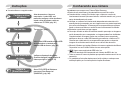 2
2
-
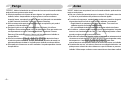 3
3
-
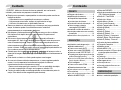 4
4
-
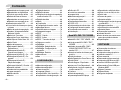 5
5
-
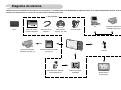 6
6
-
 7
7
-
 8
8
-
 9
9
-
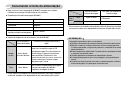 10
10
-
 11
11
-
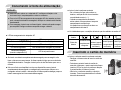 12
12
-
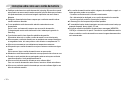 13
13
-
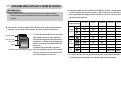 14
14
-
 15
15
-
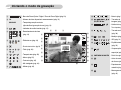 16
16
-
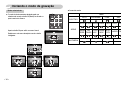 17
17
-
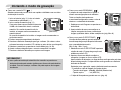 18
18
-
 19
19
-
 20
20
-
 21
21
-
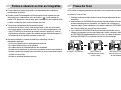 22
22
-
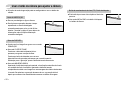 23
23
-
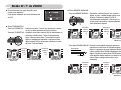 24
24
-
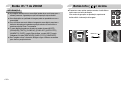 25
25
-
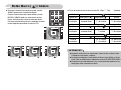 26
26
-
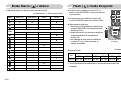 27
27
-
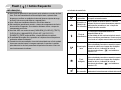 28
28
-
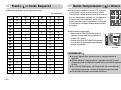 29
29
-
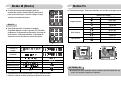 30
30
-
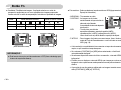 31
31
-
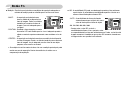 32
32
-
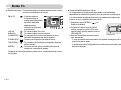 33
33
-
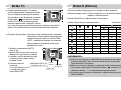 34
34
-
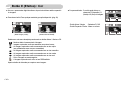 35
35
-
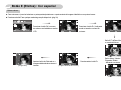 36
36
-
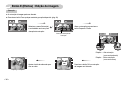 37
37
-
 38
38
-
 39
39
-
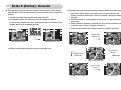 40
40
-
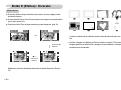 41
41
-
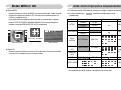 42
42
-
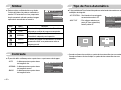 43
43
-
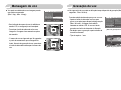 44
44
-
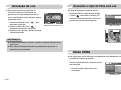 45
45
-
 46
46
-
 47
47
-
 48
48
-
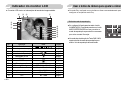 49
49
-
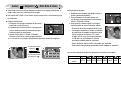 50
50
-
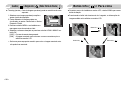 51
51
-
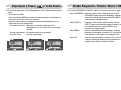 52
52
-
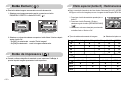 53
53
-
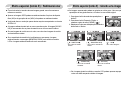 54
54
-
 55
55
-
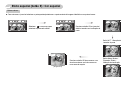 56
56
-
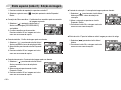 57
57
-
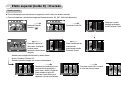 58
58
-
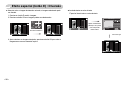 59
59
-
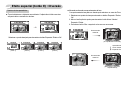 60
60
-
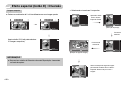 61
61
-
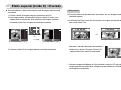 62
62
-
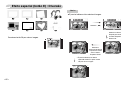 63
63
-
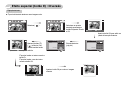 64
64
-
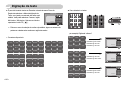 65
65
-
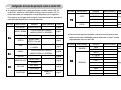 66
66
-
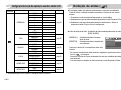 67
67
-
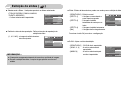 68
68
-
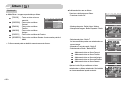 69
69
-
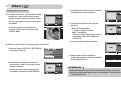 70
70
-
 71
71
-
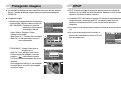 72
72
-
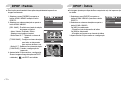 73
73
-
 74
74
-
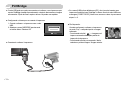 75
75
-
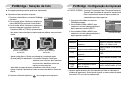 76
76
-
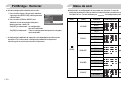 77
77
-
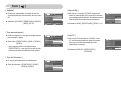 78
78
-
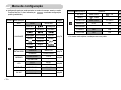 79
79
-
 80
80
-
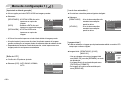 81
81
-
 82
82
-
 83
83
-
 84
84
-
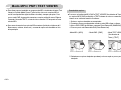 85
85
-
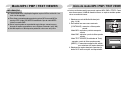 86
86
-
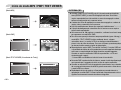 87
87
-
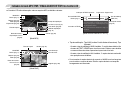 88
88
-
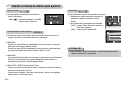 89
89
-
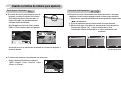 90
90
-
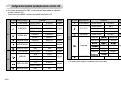 91
91
-
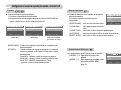 92
92
-
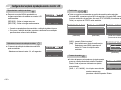 93
93
-
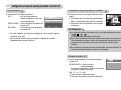 94
94
-
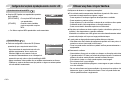 95
95
-
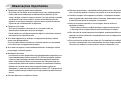 96
96
-
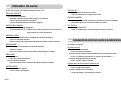 97
97
-
 98
98
-
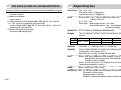 99
99
-
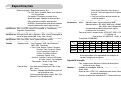 100
100
-
 101
101
-
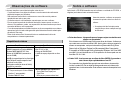 102
102
-
 103
103
-
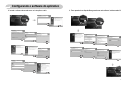 104
104
-
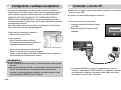 105
105
-
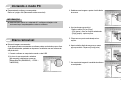 106
106
-
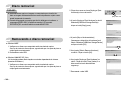 107
107
-
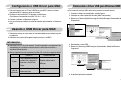 108
108
-
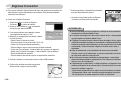 109
109
-
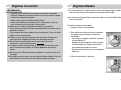 110
110
-
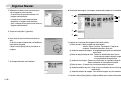 111
111
-
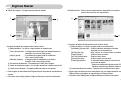 112
112
-
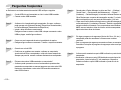 113
113
-
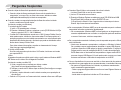 114
114
-
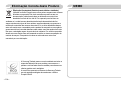 115
115
-
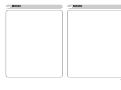 116
116
-
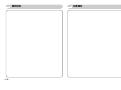 117
117
-
 118
118
Samsung i70 Manual do usuário
- Tipo
- Manual do usuário
- Este manual também é adequado para
Artigos relacionados
-
Samsung KENOX X700 Manual do usuário
-
Samsung VLUU L83T Manual do usuário
-
Samsung VLUU NV20 Manual do usuário
-
Samsung VLUU L73 Manual do usuário
-
Samsung SAMSUNG NV8 Manual do usuário
-
Samsung SAMSUNG L201 Manual do usuário
-
Samsung DIGIMAX L50 Manual do usuário
-
Samsung VLUU NV15 Manual do usuário
-
Samsung SAMSUNG I7 Manual do usuário
-
Samsung DIGIMAX I6 Manual do usuário